Warum Dateien online teilen?
Allgemein gesagt ist das Teilen von Dateien online ein zunehmend häufiges Bedürfnis. Da die Dateien immer größer werden, reicht es nicht mehr aus, eine Datei als Anhang in einer E-Mail zu versenden!
Das Teilen von Dateien online funktioniert, indem ein einzigartiger Link generiert wird, der zur Datei führt, die geteilt werden soll. Sie können dann tun, was Sie wollen, mit diesem Link, wie ihn per E-Mail an jemanden zu senden.
Es ist aus vielen Gründen praktisch, jemandem einen Link zu einer Datei zu senden:
- Wenn Sie die Datei nach dem Versenden der E-Mail ändern, ermöglicht das Online-Sharing dem Empfänger, immer die neueste Version der Datei zu haben, ohne die E-Mail-Versendungen zu vervielfachen.
- Wenn es sich um einen kompletten Ordner handelt, den Sie senden möchten, wird es so einfach sein, wie einen Link an den Empfänger zu senden. Es ist viel schneller, als eine Zip-Datei zu erstellen, die per E-Mail gesendet werden muss.
- pCloud hat viele weitere Funktionen, die Sie schnell als unverzichtbar empfinden werden. Wir werden sie etwas weiter unten näher erläutern.
Warum pCloud als Online-Sharing-Lösung wählen?
pCloud ist ein ausgezeichneter Online-Speicherdienst, der Tag für Tag an Beliebtheit gewinnt. Laut unserem Vergleich ist es einfach der beste aktuelle Cloud-Speicher.
Abgesehen von seinen günstigen Tarifen und der Sicherheit des Dienstes machen die Funktionen von pCloud es zur besten Alternative zu Dropbox, iCloud oder Google Drive.
Um Dateien oder Ordner zu teilen, bietet pCloud daher eine Vielzahl nützlicher Funktionen, auf die Sie danach nicht mehr verzichten können!
Die Sharing-Funktionen von pCloud
Hier ist eine schnelle Liste der Funktionen des Online-Dateifreigabedienstes pCloud:
- Sie können einen Freigabelink für eine Datei wie für einen Ordner erstellen.
- Begrenzen Sie den Zugriff auf den Link zeitlich, indem Sie ein Linkablaufdatum wählen. Nach diesem Datum funktioniert der Link nicht mehr.
- Schützen Sie Ihre Freigabe, indem Sie ein Passwort hinzufügen: Es reicht nicht mehr aus, nur den Link zu Ihrer Datei zu besitzen. Der Empfänger muss auch das Passwort haben, das Sie festgelegt haben.
- Für die Freigabe eines Ordners können Sie die Zugriffsrechte wählen: ob die eingeladene Person den Inhalt bearbeiten oder nur einsehen kann.
- Multimedia-Dateien werden von pCloud besonders gut behandelt. Wenn Sie eine Audiodatei, ein Video oder ein Foto teilen, kann die Datei direkt im Browser Ihres Kontakts angesehen werden. Er muss die Datei vorher nicht herunterladen.
- Gestalten Sie das Erscheinungsbild der Seite, die Ihre Kontakte besuchen werden, um Ihre Dateien herunterzuladen. Sie können beispielsweise das Logo Ihrer Marke, Ihrer Website usw. hinzufügen.
- Sie können einen Upload-Link generieren. Das ist sehr praktisch, wenn Sie eine Datei von jemandem erhalten möchten. Er kann mit diesem Link die Datei direkt in Ihren pCloud-Speicher hochladen!
- Sie haben Zugriff auf die Statistiken Ihrer Freigabe: wie oft Ihre Datei heruntergeladen oder angesehen wurde, wer sie angesehen hat usw.
Ein funktionsreicher und kostengünstiger (oder sogar kostenloser) Online-Speicher
pCloud ist also ein hervorragender Cloud-Speicherdienst. Was die Preise betrifft, so möchte pCloud ebenfalls außergewöhnlich sein:
- Ein kostenloses Konto bietet 10 GB Speicherplatz,
- Die kostenpflichtigen Pläne (von 500 GB oder 2 TB) von pCloud sind insgesamt die günstigsten auf dem Markt. Das gilt umso mehr, wenn man bedenkt, dass pCloud der einzige Cloud-Speicher ist, der es ermöglicht, einen lebenslangen Speicherplatz zu kaufen, um langfristig zu sparen!
Bitte beachten Sie, dass einige geringfügige Funktionen im Zusammenhang mit dem Dateifreigabe auf kostenpflichtige Konten beschränkt sind:
- Das Hinzufügen eines Passworts und eines Ablaufdatums zum Freigabelink ist nur für kostenpflichtige Konten verfügbar.
- Die Anpassung der Freigabeseiten ist in der kostenlosen Version von pCloud eingeschränkt: Es kann jeweils nur ein Freigabelink genutzt werden.
Wie teilt man eine Datei online?
Lasst uns zum Kern der Sache kommen, das heißt, die Schritte zur Durchführung des Teilens einer Datei online.
Wenn Sie noch kein Konto bei pCloud haben, können Sie ein kostenloses erstellen und 10 GB kostenlosen Speicherplatz erhalten.
Datei teilen: allgemeine Schritte
1. Datei zum Teilen hochladen
Wenn die Datei, die Sie teilen möchten, noch nicht in Ihrem pCloud-Speicherplatz ist, ist es Zeit, sie hochzuladen.
Um dies zu tun, gehen Sie zum Bildschirm für den Verlauf Ihrer Dateien. In der Regel handelt es sich um den Bildschirm, auf dem Sie sich direkt nach der Anmeldung bei pCloud über einen Webbrowser befinden.
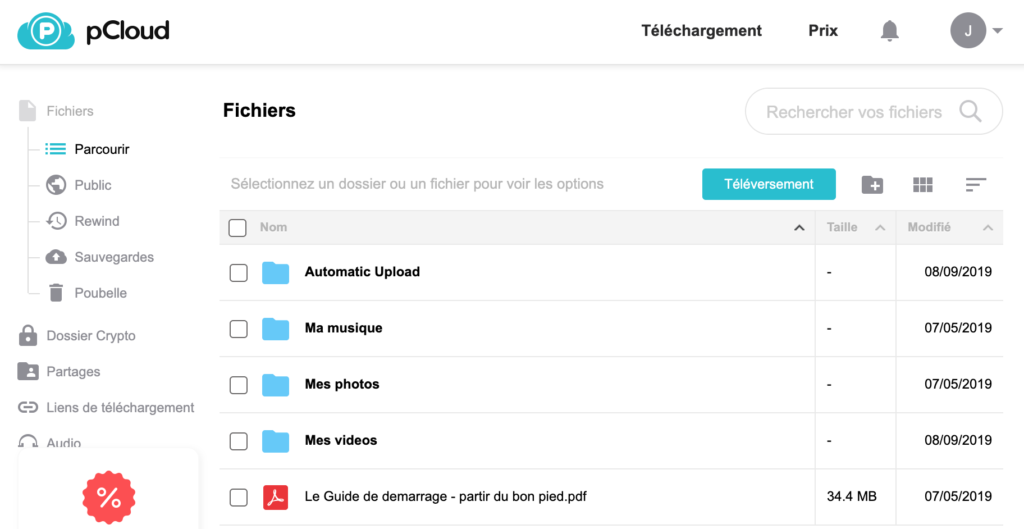
Klicken Sie dann auf die Schaltfläche „Hochladen“, die das Daten-Upload-Fenster öffnet.
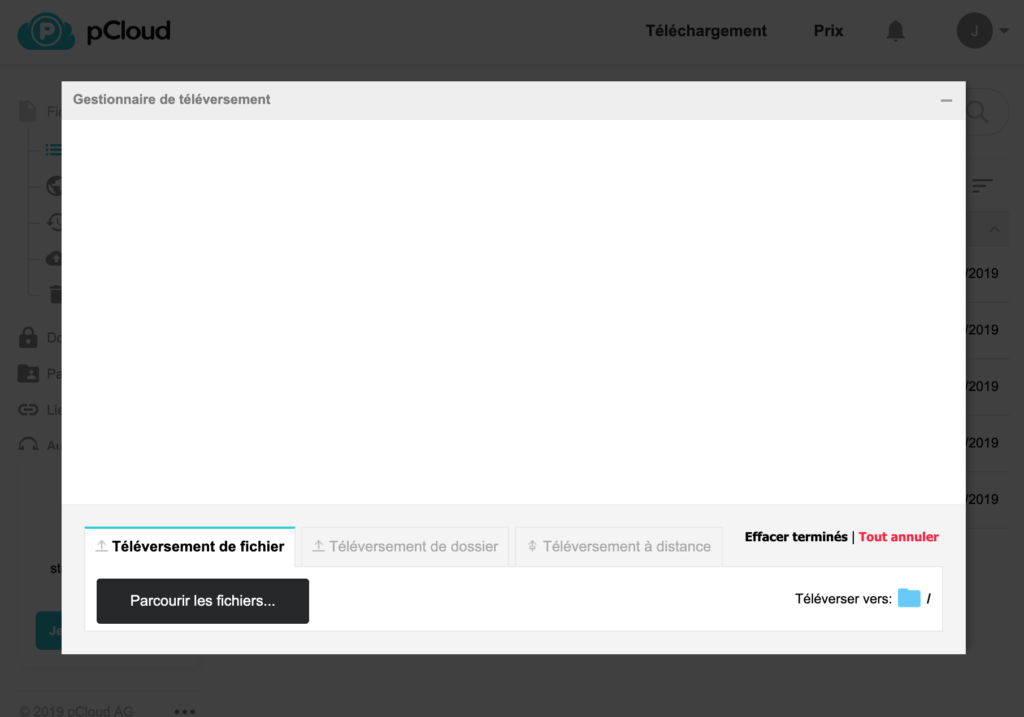
Wählen Sie die gewünschte Datei aus, nachdem Sie auf die Schaltfläche „Dateien durchsuchen…“ geklickt haben, und warten Sie dann, bis der Upload abgeschlossen ist (die Upload-Zeit hängt von der Größe Ihrer Datei ab).
2. Teilen-Link generieren
Sobald die Datei zu Ihrem Online-Speicher pCloud hinzugefügt wurde, erfolgt das Teilen in wenigen Klicks.
Für unser Beispiel werden wir einfach eine PDF-Datei teilen: den Startleitfaden, den pCloud automatisch zu unserem Speicherplatz hinzugefügt hat.
Bewegen Sie die Maus über die Datei in der Dateiliste und klicken Sie auf die Schaltfläche „Teilen“, die erscheint.
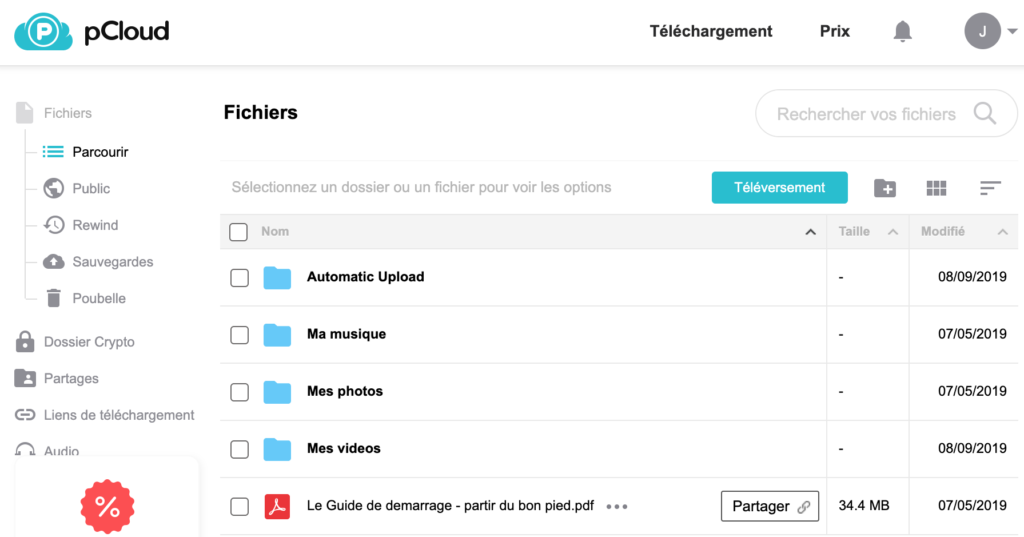
Ein neues Fenster erscheint, in dem Sie mehrere Dinge finden werden.
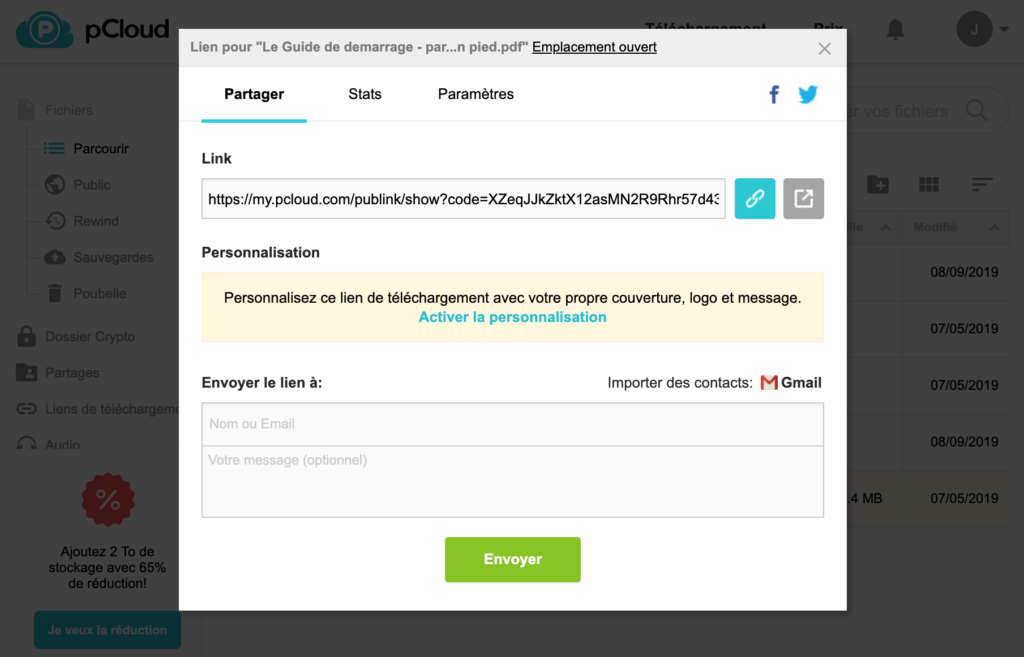
In dem Bereich „Link“ finden Sie einen Freigabelink, der automatisch generiert wurde. Dieser Link ist lang und zufällig generiert, damit ihn niemand zufällig finden kann.
Die beiden Schaltflächen rechts vom Link sind praktisch für :
- Link kopieren : Sie können diesen Link somit speichern und damit machen, was Sie wollen: ihn in eine E-Mail oder ein Dokument einfügen, in einem Forum posten usw.
- Seite zur Freigabe anzeigen : So sehen Sie genau, wie die Seite aussehen wird, die die Empfänger Ihrer Dateien sehen werden.
Unten im Fenster lässt das Feld „Link an senden an“ Sie die E-Mail-Adresse der Person eingeben, an die Sie die Datei senden möchten. Sie können auch eine Nachricht hinzufügen.
Bitte beachten Sie, dass Sie die Datei auch ganz einfach selbst versenden können, indem Sie den Link in eine von Ihnen verfasste E-Mail kopieren und einfügen. Diese von pCloud bereitgestellte Funktion ist eine Hilfe, um schneller zu sein.
Der Gmail-Button auf der rechten Seite ermöglicht es Ihnen, Ihre Kontakte von Gmail zu importieren, um Ihre Empfänger leichter zu finden.
3. Online-Sharing konfigurieren
Oben im Freigabefenster klicken Sie auf die Registerkarte „Einstellungen“, um auf die Konfiguration Ihrer Freigabe zuzugreifen.
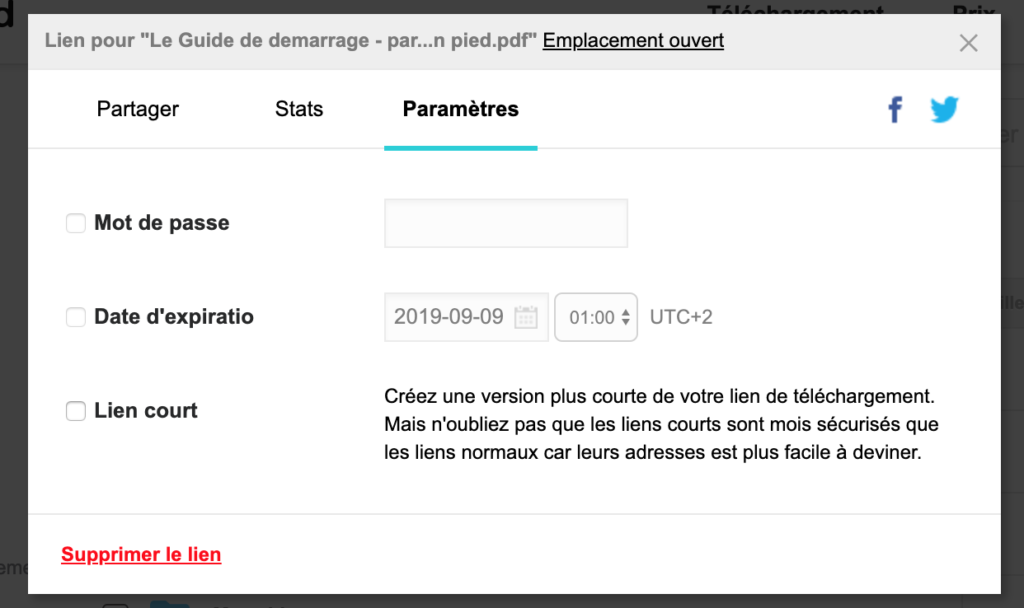
Dieser Bereich enthält 3 Parameter :
Das Passwort.
Wenn Sie das Kontrollkästchen anklicken, können Sie ein Passwort eingeben. Jeder Benutzer, der den Freigabelink besucht, muss zunächst dieses Passwort eingeben, um auf Ihre Daten zuzugreifen.
Es handelt sich um eine Sicherheitsmaßnahme, damit eine Person, die den Freigabelink auf einem Umweg erhalten hat, Ihre Datei nicht ohne Ihre Zustimmung einsehen kann.
Bitte beachten Sie, dass diese Funktion nur für kostenpflichtige pCloud-Konten verfügbar ist.
Verfallsdatum.
Sie können eine Frist für einen Freigabelink festlegen. Wenn dieses Datum überschritten wird, kann der Link nicht mehr aufgerufen werden.
Es ist praktisch, wenn Sie Ihre Datei für einen begrenzten Zeitraum teilen möchten. So müssen Sie den Freigabelink nicht manuell löschen, pCloud kümmert sich darum für Sie.
Wie beim Passwort ist das Ablaufdatum nur zugänglich, wenn Sie ein kostenpflichtiges Konto bei pCloud haben.
Kurzer Link.
Es ist eine sehr nützliche Funktion. Sie ermöglicht es, den standardmäßig generierten langen Freigabelink durch einen viel kürzeren Link zu ersetzen (der manchmal einfacher zu versenden ist, insbesondere in sozialen Netzwerken).
Diese Option ist standardmäßig nicht aktiviert, da kurze Links weniger sicher sind. Es ist daher besser, sie für das Teilen von vertraulichen Daten zu vermeiden.
Im Gegensatz zum Passwort und zum Ablaufdatum ist diese Option sowohl für kostenlose als auch für kostenpflichtige Konten verfügbar.
Online-Dokumentenfreigabe: Multimedia-Dateien
Das Teilen von Dateien online in pCloud ermöglicht es, viele Dateitypen anzusehen, ohne sie herunterzuladen. Das ist sehr praktisch, da der Empfänger die Datei dann durchsuchen kann, ohne sie herunterzuladen!
Ein PDF-Dokument teilen
Wenn die geteilte Datei eine PDF-Datei ist (wie in unserem obigen Beispiel), kann der Empfänger die Datei direkt über seinen Browser durchsuchen.
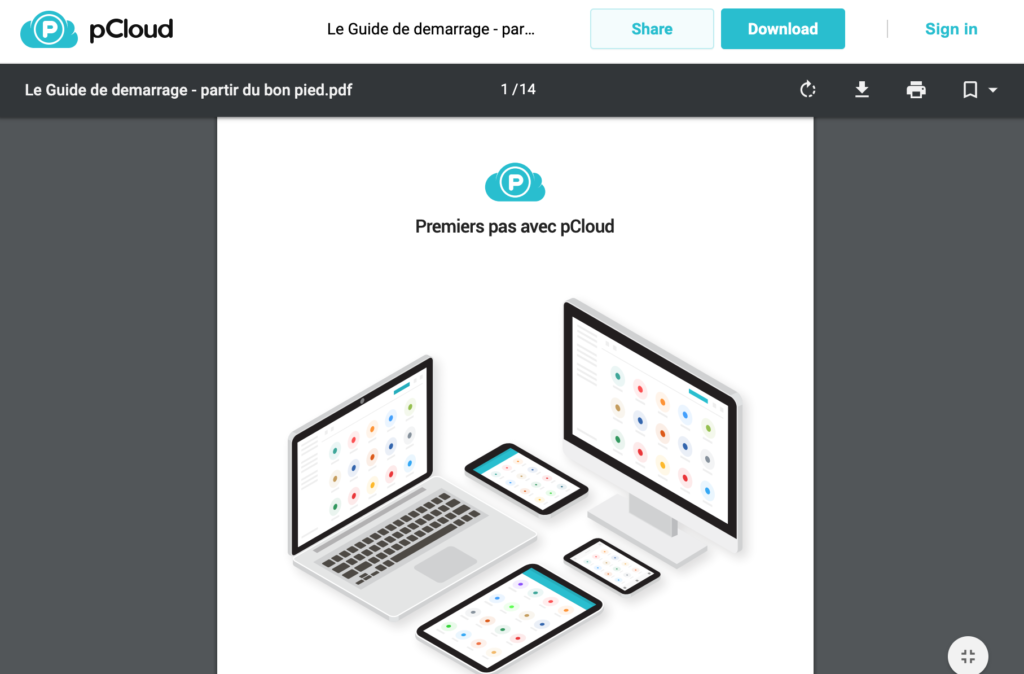
Ein Video online teilen
Für das Teilen eines Videos, wenn das Format kompatibel ist (z.B. mp4- und webm-Dateien), wird das Video im Browser angezeigt.
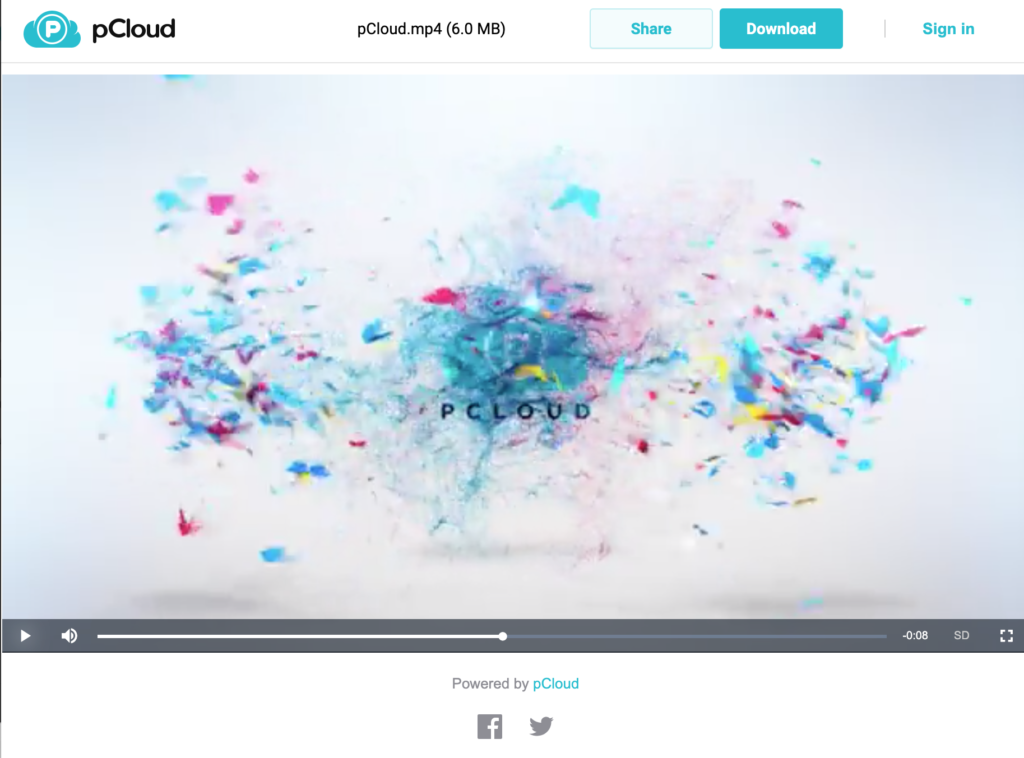
Eine Audiodatei online teilen
Die freigegebenen Audiodateien werden ebenfalls direkt im Browser abgespielt.
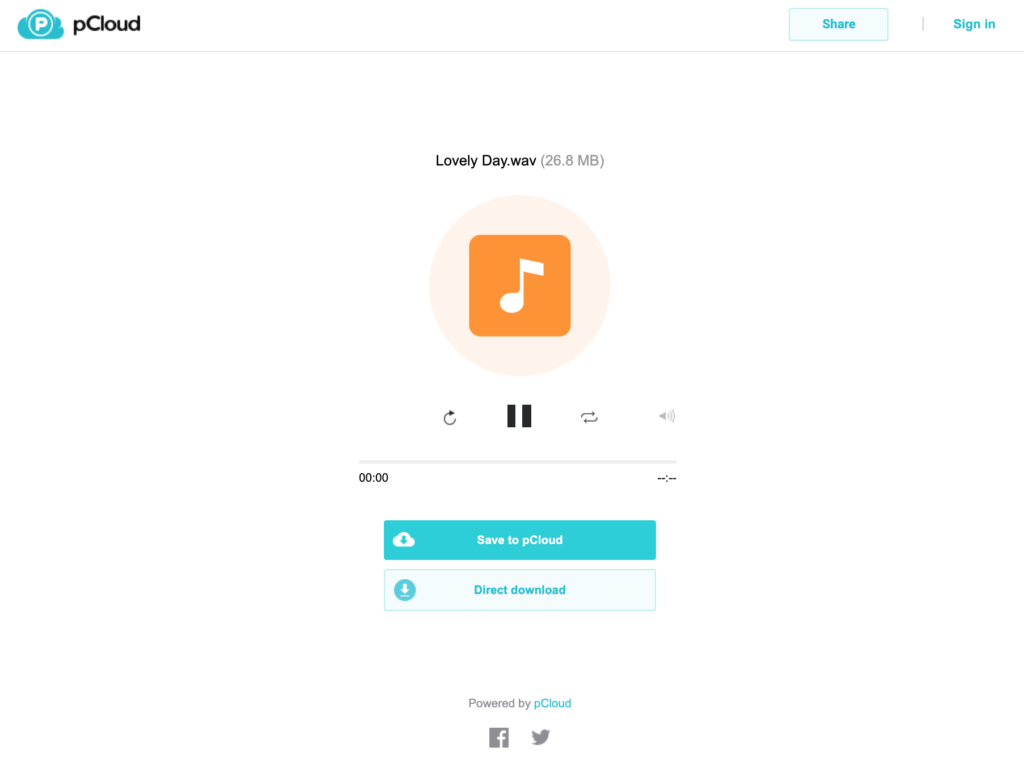
Online-Fotofreigabe
Auf die gleiche Weise werden die Fotos online angezeigt und können einfach heruntergeladen werden.
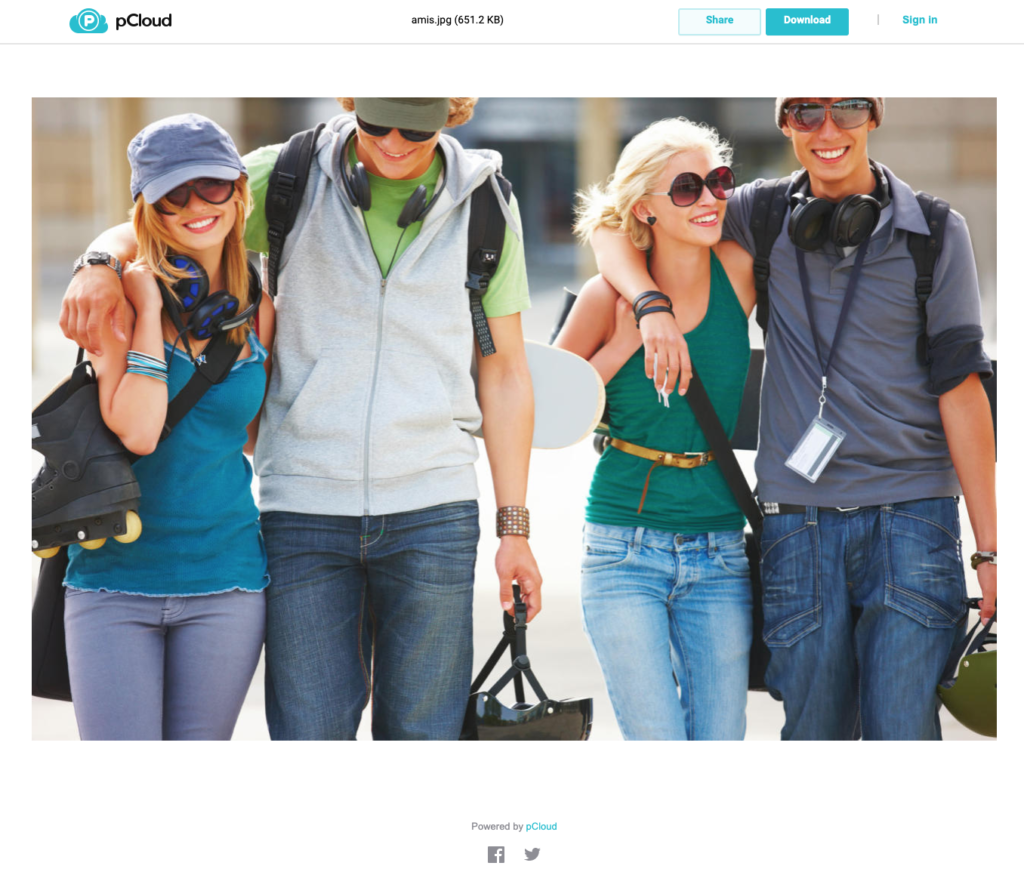
Datei online auf pCloud teilen
Herzlichen Glückwunsch, Sie können jetzt eine Datei online von Ihrem pCloud-Bereich aus teilen!
Wenn Sie noch keinen Online-Bereich haben, können Sie natürlich die Website besuchen oder unsere Bewertung zu pCloud für weitere Details lesen.





![[Top 2025] Die 4 günstigsten und zuverlässigsten Cloud-Speicher ab 1 TB Comparatif des stockages cloud les moins chers](https://lecloud.info/wp-content/uploads/prices_1-300x300.png)
